在Telegram中文版中,开启暗黑模式非常简单。首先,打开Telegram应用并进入“设置”菜单。然后,选择“聊天设置”选项,找到并点击“主题”设置。接下来,选择“暗黑模式”即可将界面切换为深色主题。这个模式可以减少夜间使用时的眼睛疲劳,同时在OLED屏幕上也有助于节省电池电量。开启后,Telegram的所有界面都会变成深色,提供更为舒适的视觉体验。

暗黑模式的基本介绍
暗黑模式的定义与作用
-
暗黑模式的定义:暗黑模式是一种界面显示模式,通过使用较暗的背景色和较亮的文字或图标,替代传统的亮色背景和深色文字的设计方式。此模式旨在减少屏幕的光线亮度,尤其是在光线较暗的环境中使用设备时,提供一种更为舒适的视觉体验。对于Telegram等社交应用,暗黑模式改变了应用界面的颜色搭配,使其变得更加适应夜间或低光环境下的使用。
-
暗黑模式的作用:暗黑模式的主要作用是降低屏幕的亮度,减少屏幕发出的蓝光,这有助于缓解眼睛疲劳,尤其是在长时间使用设备时。暗黑模式通过减少光线刺激,改善了视觉舒适度,让用户在夜间或昏暗环境中使用应用时更加轻松,同时也能减少干扰,提升使用体验。
-
适应多种环境的需求:除了提升视觉舒适度,暗黑模式还适应了不同用户的需求,特别是那些在光线较弱的环境下使用手机或电脑的用户。通过减少屏幕的亮度,暗黑模式让用户在夜间使用时不会过度刺激眼睛,还能提高屏幕内容的可读性。
暗黑模式的优势
-
减少眼睛疲劳:长时间使用设备时,传统的亮色模式会导致眼睛过度疲劳,特别是在光线较暗的环境中。暗黑模式通过使用较低亮度的背景色和较高亮度的文字,减少了光线对眼睛的刺激,帮助缓解长时间观看屏幕带来的眼部不适感。这对于需要长时间阅读或工作的用户尤为重要,尤其是在夜晚使用设备时,暗黑模式能够显著减轻眼部压力。
-
节省电池电量:在支持OLED或AMOLED屏幕的设备上,暗黑模式能够有效节省电池电量。这是因为在这些屏幕类型中,黑色像素是关闭的,减少了亮度和电量的消耗。因此,使用暗黑模式可以延长设备的使用时间,尤其是在没有充电的情况下,这一点对经常外出或长时间不充电的用户非常有用。
-
提升用户体验与专注力:暗黑模式的设计通常具有简洁的视觉效果,它能够减少周围环境对用户的干扰,从而增强用户的专注力。许多用户在夜间使用Telegram或其他应用时,发现暗黑模式能够让他们更加专注于聊天内容而不会被过于明亮的屏幕所分心。此外,较低的亮度有助于提高应用界面的可读性,使文字和图像更加清晰。
为什么选择开启暗黑模式?
-
适应低光环境的需求:在低光或夜间环境中,传统的亮色模式可能会过于刺眼,影响使用体验。暗黑模式在这些情况下提供了更为柔和的屏幕光线,能够减少对眼睛的刺激,使用户在较暗的环境中也能轻松阅读和操作。这使得暗黑模式成为许多人在夜间或光线较暗的地方使用Telegram等应用时的首选。
-
更佳的视觉舒适度:随着使用设备时间的增加,屏幕亮度过高可能会导致眼睛干涩、疲劳等问题。暗黑模式通过降低背景亮度,帮助用户维持更长时间的舒适使用。对于需要频繁使用设备的用户,尤其是工作或娱乐时间较长的人来说,开启暗黑模式是保护眼睛健康的有效手段。
-
提升个性化体验:除了舒适度和健康方面的优势,暗黑模式还被许多用户视为个性化和美学的表达。Telegram等应用程序提供了暗黑模式,作为用户自定义界面的选择之一,它不仅让用户在使用中感到更加舒适,还能根据个人偏好调整视觉效果,从而增强整体的使用体验。
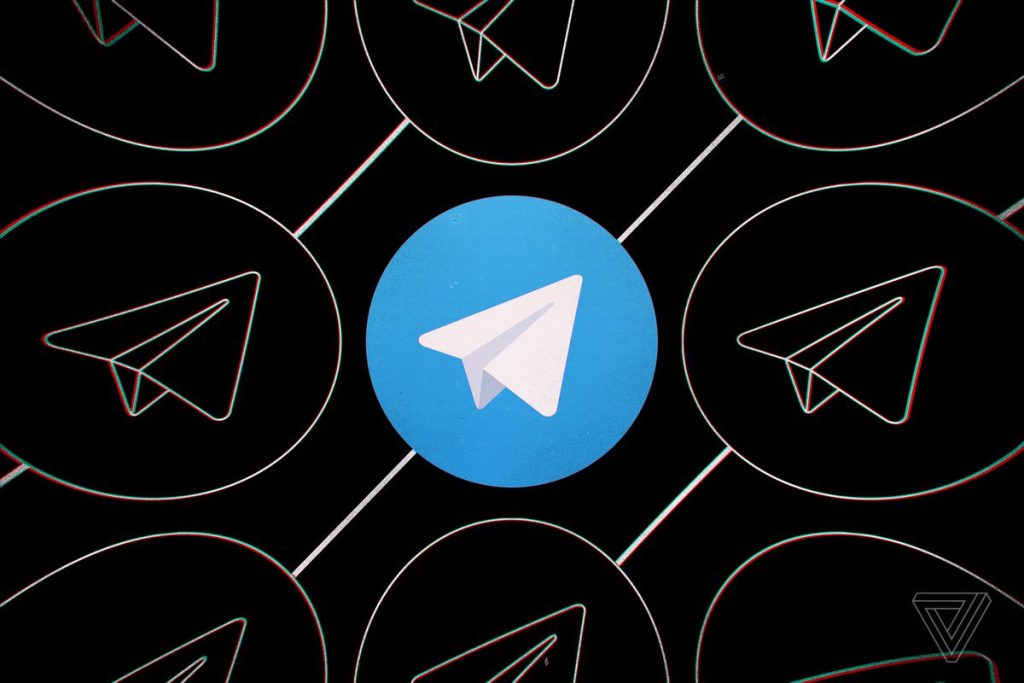
如何在Telegram中文版中开启暗黑模式?
安卓设备上如何开启暗黑模式?
-
进入Telegram设置菜单:在安卓设备上开启Telegram暗黑模式,首先打开下载Telegram应用,点击右上角的三条横线图标,进入菜单选项。在菜单中,选择“设置”选项,进入Telegram的设置页面。
-
选择主题设置:在设置页面,找到“主题”选项,点击进入。这里会显示不同的主题设置,包括“亮色模式”和“暗黑模式”。选择“暗黑模式”后,Telegram界面会立即切换为暗黑模式,背景颜色变暗,文字和图标颜色变亮,提升视觉舒适度。
-
使用系统主题自动切换:除了手动选择暗黑模式,Telegram也支持根据安卓系统的主题自动切换。进入设置后,选择“跟随系统设置”选项,Telegram会自动根据你系统的显示设置切换到暗黑模式或亮色模式。这样,用户无需每次手动调整,系统会自动处理模式切换。
iOS设备上如何开启暗黑模式?
-
在Telegram设置中开启:对于iOS用户,开启暗黑模式同样简单。首先打开Telegram应用,点击屏幕下方的“设置”选项,进入设置页面。在设置中找到“主题”设置项,点击进入后选择“暗黑模式”。
-
通过系统设置切换:在iOS设备中,Telegram默认会跟随系统主题设置。用户可以通过进入iPhone或iPad的“设置”应用,选择“显示与亮度”选项。在“外观”设置中,选择“暗黑模式”。这样,无论是在Telegram还是其他应用中,所有的系统界面和支持暗黑模式的应用都会自动切换为暗黑模式。
-
切换为自动模式:iOS设备还提供了自动模式选项,用户可以选择让设备根据时间自动在暗黑模式和亮色模式之间切换。例如,可以设置晚上自动开启暗黑模式,白天使用亮色模式,这样既方便又能更好地适应不同的光线环境。
在PC版Telegram中如何开启暗黑模式?
-
进入设置页面:在PC版Telegram中开启暗黑模式,首先打开Telegram桌面版,点击左上角的三条横线菜单图标,进入设置页面。
-
选择“设置”并找到主题选项:在设置页面中,选择“外观”选项,进入之后,找到“主题”设置。PC版Telegram提供了“亮色模式”和“暗黑模式”两种选择,点击“暗黑模式”即可立刻切换到暗黑主题,整个应用的背景变暗,文字和图标变亮。
-
使用系统主题同步:PC版Telegram也支持与系统主题同步的功能。如果你的操作系统已经设置为暗黑模式,Telegram会自动根据系统设置调整界面。如果你希望Telegram始终使用暗黑模式,即使操作系统是亮色模式,可以手动选择固定使用暗黑模式。这样,每次启动Telegram时都能使用暗黑界面,避免重复调整。
暗黑模式的设置选项
如何选择系统默认模式或手动设置暗黑模式?
-
系统默认模式设置:在Telegram中,用户可以选择让应用根据设备的系统设置自动切换暗黑模式或亮色模式。这意味着,如果你在设备的系统设置中选择了暗黑模式或亮色模式,Telegram将会自动跟随系统进行模式切换。对于安卓和iOS设备,用户可以进入手机的“显示”设置,在“外观”或“主题”选项中选择“暗黑模式”或“亮色模式”,然后Telegram将根据系统的选择自动调整显示界面。
-
手动设置暗黑模式:除了使用系统默认模式,Telegram也允许用户手动切换到暗黑模式。在Telegram的设置菜单中,用户可以直接进入“主题”设置选项,选择“暗黑模式”,即使系统未处于暗黑模式,Telegram也会独立切换到暗黑模式。这样,用户可以根据个人偏好选择使用暗黑模式,而不依赖于系统设置。
-
混合模式的选择:一些版本的Telegram还支持混合模式功能,用户可以选择在特定条件下(例如夜晚或低光环境下)自动切换到暗黑模式,而在白天或高光环境下使用亮色模式。通过自定义这一选项,用户可以在不同的光照条件下享受最佳的显示效果和使用体验。
暗黑模式的自动切换功能
-
根据系统主题自动切换:Telegram的暗黑模式提供了根据系统主题自动切换的功能。这意味着当用户启用安卓或iOS设备的自动主题切换功能时,Telegram会随着系统设置的变化自动调整显示模式。如果系统在白天使用亮色模式,Telegram也会自动采用亮色界面;如果系统在晚上切换到暗黑模式,Telegram也会自动切换为暗黑模式。这种功能为用户提供了便捷的体验,不需要手动干预,节省了操作时间。
-
基于时间自动切换模式:一些设备和应用还允许基于时间的自动切换功能,这意味着用户可以设置Telegram在特定的时间段(如晚上6点到早上8点)自动切换为暗黑模式,白天则恢复亮色模式。通过这种方式,用户无需记得手动切换模式,Telegram会根据设定的时间自动切换,确保在不同时段提供最舒适的使用体验。
-
根据环境光线自动切换:一些高级设备可以根据环境光线的强度自动调整屏幕亮度,Telegram也可以与这些设备进行配合。当光线较暗时,Telegram会自动切换到暗黑模式,以减少眼睛疲劳;在光线较强的环境下,界面则会自动转回亮色模式,提供更高的可见度。这个功能的自动调整提高了用户的使用舒适度,特别是在不同的光照环境中。
暗黑模式的自定义外观设置
-
调整主题颜色与对比度:Telegram允许用户在暗黑模式下自定义外观设置,调整主题的背景色、对比度和文字色调。例如,用户可以选择将背景设置为更深的黑色或深灰色,以适应自己的视觉偏好,同时也可以调整文字和图标的亮度,确保它们在暗黑模式下仍然清晰可见。这种自定义设置帮助用户根据自己的需求优化视觉体验,避免暗黑模式下的内容过于暗淡或难以辨认。
-
选择不同的暗黑主题样式:Telegram的暗黑模式并不只有一种标准样式,用户可以根据个人喜好选择不同的暗黑主题样式。例如,Telegram提供了简洁型和经典型等几种主题,用户可以根据自己的使用需求选择合适的风格。如果用户希望在暗黑模式下获得更简洁的界面,简洁型主题会更适合,而经典型则会保持更多的图标和元素显示。
-
通过第三方插件调整外观:对于技术熟练的用户,Telegram也支持通过第三方插件或自定义主题文件进一步调整暗黑模式的外观设置。用户可以通过外部资源下载或制作自定义主题包,修改Telegram的背景图案、字体、按钮样式等,满足个性化需求。这种功能使得用户可以完全掌控Telegram在暗黑模式下的视觉效果,充分体现个人风格。
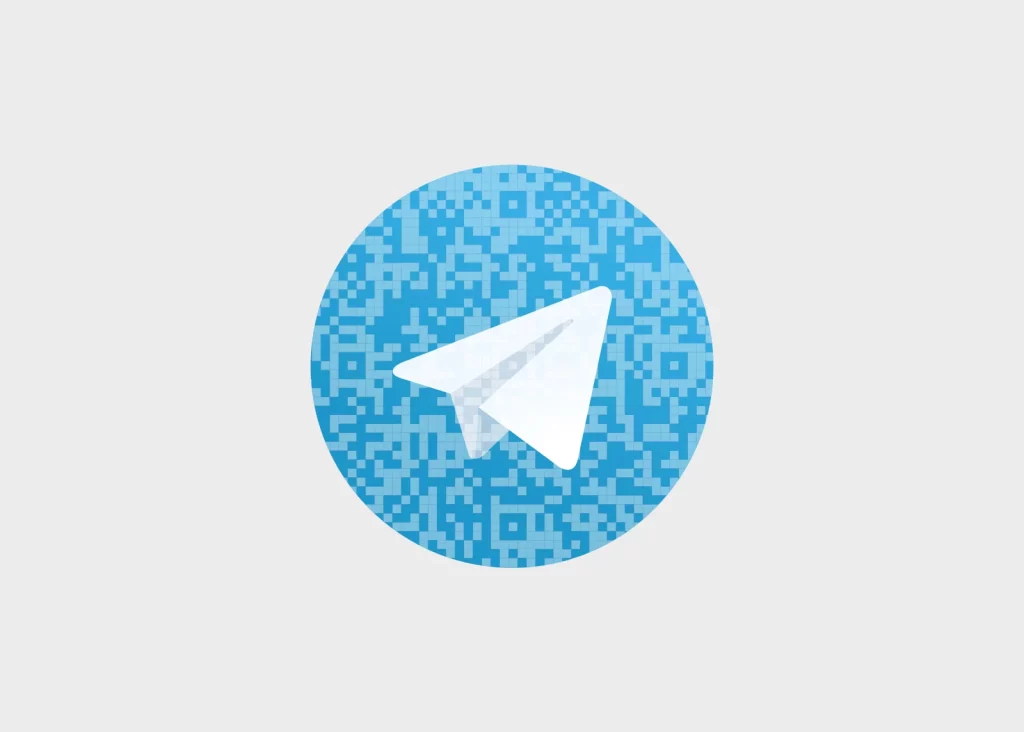
暗黑模式对电池使用的影响
暗黑模式是否能节省电池?
-
减少屏幕亮度对电池的影响:暗黑模式通过降低屏幕亮度和使用更暗的背景色,有助于减少设备的电池消耗。尤其是在OLED和AMOLED显示屏上,暗黑模式通过关闭显示的部分像素,降低了屏幕的电力需求。因此,在使用暗黑模式时,设备不需要为显示白色或亮色的内容提供过多能量,从而达到节省电池的效果。对于那些经常长时间使用设备的用户,暗黑模式能有效延长使用时间,避免频繁充电。
-
对电池消耗的直接影响:尽管暗黑模式对电池节省有显著效果,但其效果在不同设备上有所不同。对于普通LCD屏幕的设备,暗黑模式的电池节省效果不如OLED屏幕明显,因为LCD屏幕每个像素都需要背光,而无论显示的是黑色还是白色,电力消耗基本相同。然而,在OLED屏幕设备上,黑色像素实际上是关闭的,电力消耗大大减少,因此暗黑模式的节电效果更加显著。
-
综合使用时的节电效果:在一些智能设备中,暗黑模式与系统的自动亮度调节功能相结合,可以进一步节省电池。当设备的环境光线较弱时,系统会自动调节屏幕亮度,暗黑模式的配合使用使得电池的负担得到有效减轻。因此,使用暗黑模式和智能亮度调节功能的结合,能为用户提供更长时间的设备使用,尤其是在低光环境下。
在不同设备上暗黑模式的电池消耗情况
-
OLED与AMOLED屏幕设备的电池优势:在OLED和AMOLED屏幕的设备上,暗黑模式能够最大限度地减少电池消耗,因为在这些屏幕技术中,黑色像素是完全关闭的,不会消耗任何电能。使用暗黑模式时,屏幕的每个黑色像素都不需要发光,因此电池消耗显著降低。这使得在使用智能手机、平板等配备OLED或AMOLED屏幕的设备时,用户能够明显感受到暗黑模式带来的电池节省效果。
-
LCD屏幕设备的电池消耗:与OLED屏幕不同,LCD屏幕的背光是始终开启的,因此无论屏幕显示什么颜色,电池消耗都会相对较高。在LCD设备上启用暗黑模式时,虽然屏幕背景颜色变暗,但并不会关闭像素,因此节电效果不如OLED设备明显。对于LCD设备用户来说,暗黑模式的电池节省效果相对较弱,但它仍能在一定程度上减轻亮度对电池的消耗,尤其是在亮度调节较高的情况下。
-
跨平台的电池表现差异:不同平台的设备可能对暗黑模式的电池消耗表现不同。例如,Android系统的设备在启用暗黑模式时,会结合系统的背景管理和亮度调节来降低电池消耗;而iOS设备则会根据设备的显示技术(如OLED或LCD)来自动调整电池节省策略。因此,在不同操作系统和硬件平台上,暗黑模式的电池效果可能会有所差异,用户可以根据自己的设备类型来评估是否值得开启暗黑模式。
暗黑模式对OLED屏幕的优化效果
-
优化电池使用和延长续航:OLED屏幕的最大优势之一就是可以完全关闭黑色像素。当屏幕显示黑色时,OLED屏幕的相关像素并不会发光,因此不会消耗电力。开启暗黑模式时,屏幕的背景大多变为黑色或深色,这种设计使得OLED屏幕在显示时能大大减少电池的消耗。对于使用OLED屏幕的手机或平板用户来说,暗黑模式不仅能提供更舒适的视觉效果,还能有效延长电池续航,特别是在低光环境中,效果尤为显著。
-
减少屏幕损耗:OLED屏幕虽然节能,但长时间显示相同的图像或颜色可能导致“烧屏”现象,即屏幕上的某些图像或图标长期显示后会在屏幕上留下残影。暗黑模式通过减少亮色图像的显示,帮助降低烧屏现象的风险,延长OLED屏幕的使用寿命。尤其是在长时间使用的情况下,暗黑模式有助于避免不必要的屏幕损伤,从而优化屏幕的长期表现。
-
提升显示对比度与清晰度:在OLED屏幕上,黑色背景与亮色文字的对比非常鲜明,暗黑模式能够提供更高的对比度,使得文字更加清晰易读。同时,OLED屏幕的显示效果通常比传统LCD屏幕更为鲜艳和深邃,开启暗黑模式后,用户不仅能享受到节省电池的好处,还能提升视觉效果,增强沉浸感。因此,OLED设备用户在使用暗黑模式时,能够获得更好的视觉体验和电池效益。
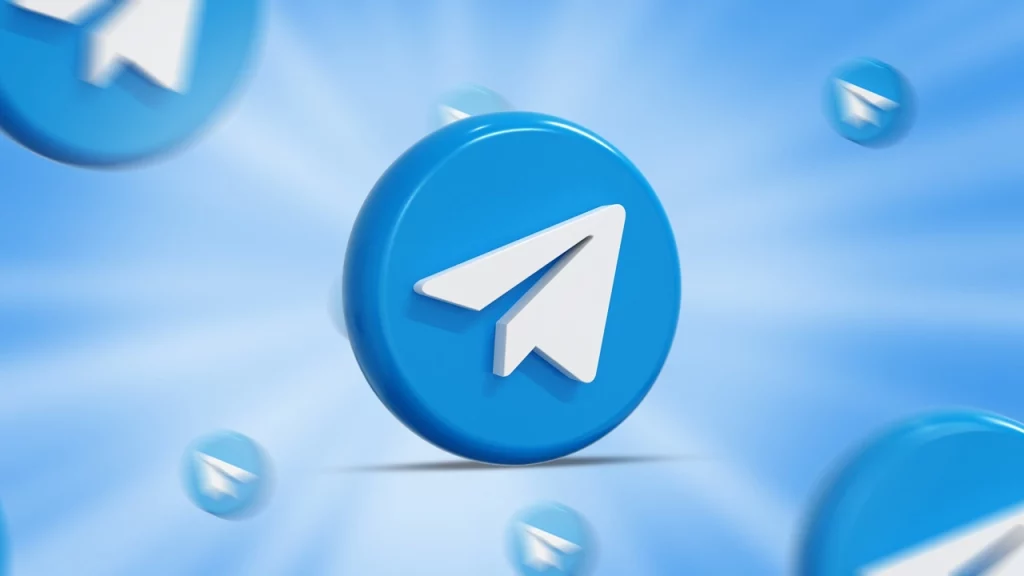
Telegram中文版下载如何开启暗黑模式?
在Telegram中文版中,用户可以通过设置开启暗黑模式。进入“设置”菜单,选择“主题”选项,然后选择“暗黑模式”。开启后,Telegram界面将变为深色调,提供更舒适的夜间使用体验。
如何在Telegram中文版切换到暗黑模式?
在Telegram中文版中,打开应用后进入“设置”菜单,点击“聊天设置”,然后选择“主题”选项,选择“暗黑模式”即可切换到深色界面,减少眼睛疲劳。
Telegram中文版的暗黑模式适用于哪些设备?
Telegram中文版的暗黑模式适用于所有设备,包括安卓、iOS及桌面版。用户只需在相应设备的设置中开启,即可享受暗黑模式带来的视觉体验。
Telegram中文版如何自动切换暗黑模式?
Telegram中文版支持根据系统设置自动切换暗黑模式。如果手机系统开启了暗黑模式,Telegram也会自动切换为暗黑模式,提供一致的使用体验。
发表回复